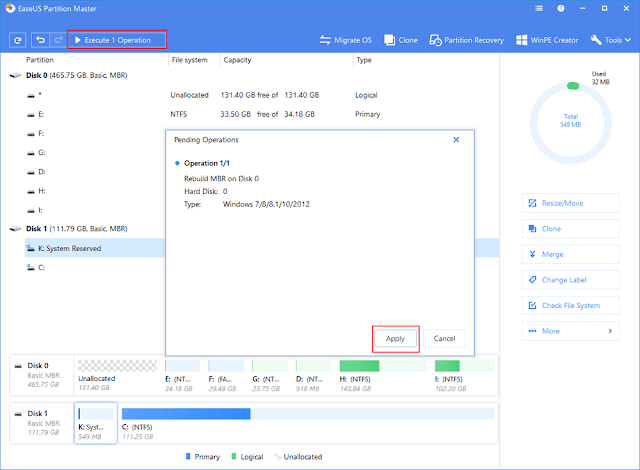Một thiết bị lưu trữ (USB, ổ cứng...) muốn khởi động được bằng một hệ điều hành nào đó (Windows, Dos, Linux...) thì cần phải có 2 phân vùng: bản ghi khởi động chính MBR (Master Boot Record) và PBR (Partition Boot Record). Đồng thời cả 2 phân vùng MBR và PBR đều phải hoạt động chính xác, nếu xảy ra lỗi trong quá trình nạp thì hệ điều hành không thể khởi động được. Bài viết dưới đây sẽ hướng dẫn cách sửa lỗi Master Boot Record trên Windows 10.
1.2 - Tiếp theo bạn click vào tùy chọn Troubleshoot
1.3 - Tiếp theo bạn click chọn vào Command Prompt để mở cửa sổ dòng lệnh, trực tiếp gõ lệnh phục hồi các phân vùng khởi động.
1.4 - Khi đang ở trong cửa sổ dòng lệnh, bạn gõ bootrec /fixmbr
1.5 - Tiếp theo, bạn gõ lệnh bootrec /fixboot hoặc bootrec /rebuildbcd.
Sau khi chờ đợi vài phút thì Windows 10 của bạn đã được sửa lỗi Sửa lỗi Master Boot Record. Bạn hãy tiến hành khởi động lại Windows 10 để hưởng thụ thành quả nhé.
Về cơ bản, tính năng này làm mới lại phân vùng khởi động chính MBR mà không can thiệp vào các phân vùng khác.
2.1 - Nếu bạn chưa cài đặt phần mềm EaseUS Partition Master thì tiến hành download tại đây: https://www.easeus.com/download/epmf-download.html
2.2 - Bạn chuẩn bị một USB sạch để làm USB Boot cứu hộ.
2.3 - Sau khi bạn tiến hành khởi động công cụ Master Boot Record, hãy click vào menu WinPE creator và chọn USB để tạo Boot cứu hộ. Rồi nhấn Proceed để bắt đầu.
2.4 - Cắm USB vào máy tính bị hỏng, sau đó khởi động PC và tiến hành cứu hộ. Trong quá trình khởi động bạn nhớ bấm phím Del.
2.5 - Sau khi khởi động, vùng cửa sổ làm việc chính của Master Boot Record sẽ được hiển thị như hình bên dưới.
Tiếp theo, bạn chọn ổ cứng cần sửa lỗi Master Boot Record. Ấn phải chuột và chọn Rebuild MBR.
2.6 - Tiếp theo, bạn cần xác định tên hệ điều hành đang được cài đặt trên máy tính và chọn OK.
2.7 - Cuối cùng, bên góc trái trên cùng của màn hình, bạn chọn Execute 1 Operation và nhấn Apply.
Hướng dẫn sửa lỗi Master Boot Record trên Windows 10
1. Sử dụng USB cài đặt Windows 10 để sửa lỗi Master Boot Record
1.1 - Tiến hành khởi động lại máy tính bằng USB cài đặt Windows 10. Trong lúc khởi động thiết bị USB thì bạn ấn phím ESC hoặc F8 để vào tùy chọn Repair your Computer.1.2 - Tiếp theo bạn click vào tùy chọn Troubleshoot
1.4 - Khi đang ở trong cửa sổ dòng lệnh, bạn gõ bootrec /fixmbr
1.5 - Tiếp theo, bạn gõ lệnh bootrec /fixboot hoặc bootrec /rebuildbcd.
Sau khi chờ đợi vài phút thì Windows 10 của bạn đã được sửa lỗi Sửa lỗi Master Boot Record. Bạn hãy tiến hành khởi động lại Windows 10 để hưởng thụ thành quả nhé.
2. Sử dụng EaseUS Partition Master để sửa lỗi Master Boot Record
EasUS Partition Master có một tính năng vô cùng thú vị có thể sửa lỗi Master Boot Record một cách hoàn hảo gọi là Rebuild MBR.Về cơ bản, tính năng này làm mới lại phân vùng khởi động chính MBR mà không can thiệp vào các phân vùng khác.
2.1 - Nếu bạn chưa cài đặt phần mềm EaseUS Partition Master thì tiến hành download tại đây: https://www.easeus.com/download/epmf-download.html
2.2 - Bạn chuẩn bị một USB sạch để làm USB Boot cứu hộ.
2.3 - Sau khi bạn tiến hành khởi động công cụ Master Boot Record, hãy click vào menu WinPE creator và chọn USB để tạo Boot cứu hộ. Rồi nhấn Proceed để bắt đầu.
2.4 - Cắm USB vào máy tính bị hỏng, sau đó khởi động PC và tiến hành cứu hộ. Trong quá trình khởi động bạn nhớ bấm phím Del.
2.5 - Sau khi khởi động, vùng cửa sổ làm việc chính của Master Boot Record sẽ được hiển thị như hình bên dưới.
Tiếp theo, bạn chọn ổ cứng cần sửa lỗi Master Boot Record. Ấn phải chuột và chọn Rebuild MBR.
2.6 - Tiếp theo, bạn cần xác định tên hệ điều hành đang được cài đặt trên máy tính và chọn OK.
Kết thúc
Như vậy bạn đã theo dõi xong cách sửa lỗi Master Boot Record trên Windows 10. Bạn cần đọc kỹ hướng dẫn trong quá sửa lỗi MBR để khôi phục lại sự hoạt động của máy tính, phục vụ cho công việc đã bị gián đoạn nhé.
Advertisement